-
맥과 찰떡궁합 키크론 K8 블루투스 키보드 리뷰Review/IT 2020. 9. 30. 23:12

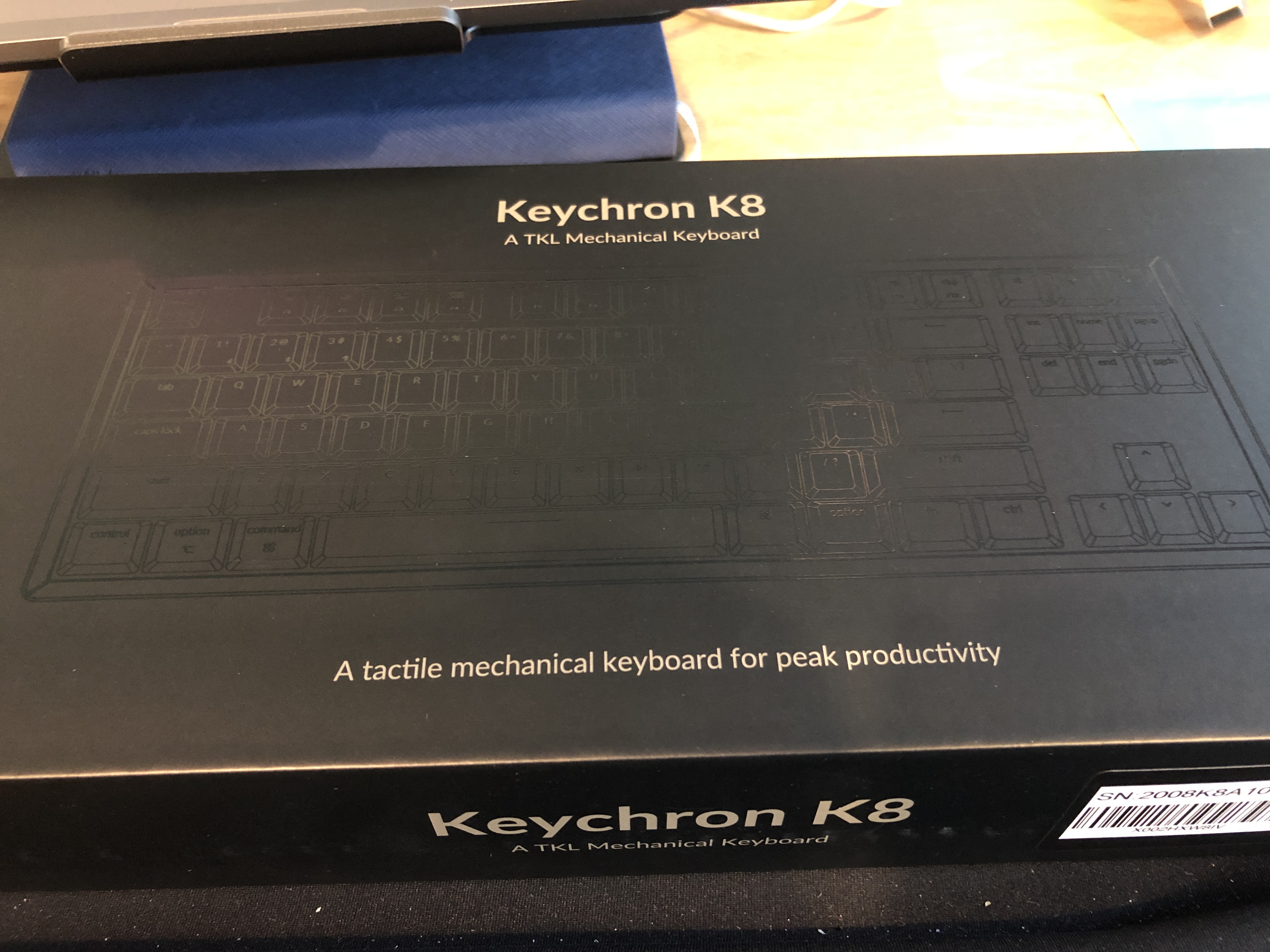
#키크론자랑하기 #블루투스키보드 #맥키보드 #애플키보드
원래 키보드에는 그다지 관심이 없었습니다. 그냥 버튼만 눌리면 되는거 아닌가? 하고 단순히 생각하다가 우연히 직장 동료가 저소음 적축의 레오폴드 키보드를 타건할 일이 생겼는데 그 쫀득한 손맛을 못잊어서 마음속으로 기계식 키보드라는 여섯글자를 꾹 담고 있었습니다. 그러다가 맥북에 연결해서 사용할 키보드가 필요해졌고 (스탠드에 올려놓고 사용하기 위해서) 마침 키크론 k8의 출시 소식을 전해듣고 바로 예약구매로 구매해서 약 한달간 사용한 후기와 리뷰를 남깁니다.
언박싱
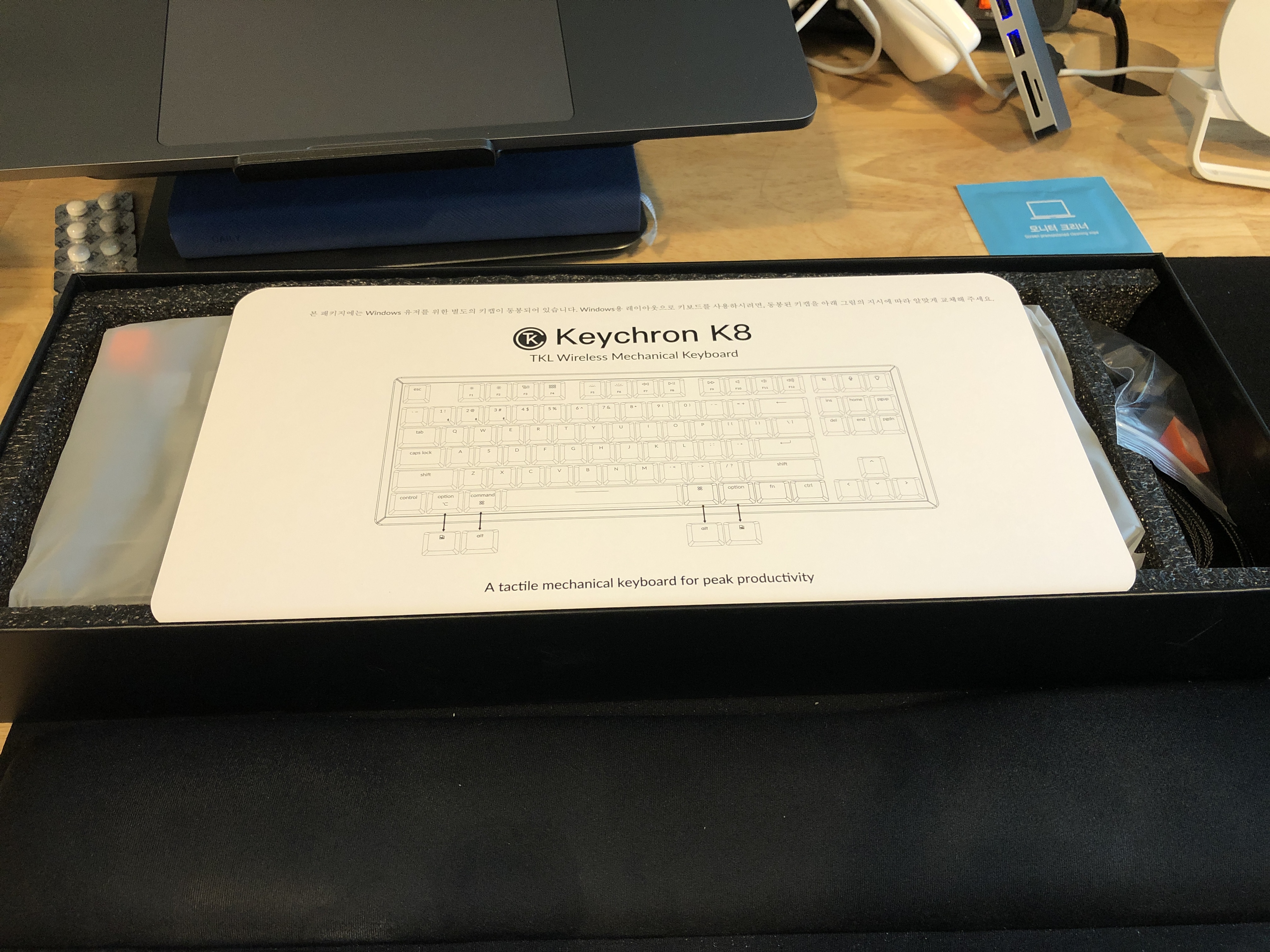
검은색으로 포장된 박스로 전체적으로 포장되어있는데 패키징이나 구성이 상당히 괜찮은 편이어서 만족스러웠습니다.

구성은 윈도우용 키캡 몇개와 USB-A to USB-C타입의 충전용 케이블, 간단한 블루투스 연결 설명서, 키캡리무버입니다.
저는 맥북으로 사용할 것이기 때문에 키캡교환은 하지 않아 필요한 여분은 아니지만 만약을 위해 보관해 둡니다.
키캡 리무버가 생각보다 신경쓴 느낌이라서 놀랐습니다. 다른 키보드들에 기본으로 들어있는 것들보다 비교해서 나쁘지 않은 느낌입니다.

 01
01옵션에는 기계식과 옵티컬 핫스왑, 기계식 핫스왑, 적축과 청축, 갈축, White와 RGB LED 색을 고를 수 있었는데, 제일 기본적인 기계식과 적축, 화이트 색상을 골랐습니다.
LED색은 불이 들어오든 안들어오든 별로 필요없었고 중요한건 축이었는데 회사에서 사용할 예정이라 가장 조용하면서 그나마 대중적인 적축을 선택했습니다.
역시 따로 스왑할 생각도 없어서 그냥 기본 기계식 옵션을 선택했구요.

최종적으로 맥북과 함께 오피스 셋팅한 샷입니다.
white LED도 은은하니 맥북의 백라이트와 어울리는 것 같아서 오히려 화려한 RGB보다 더 개인적으로 괜찮게 느껴졌습니다.

자판덮개도 따로 포함되어 있어서 먼지가 들어가지 않게 퇴근할때는 덮어놓고 퇴근합니다.

로지텍 MX MASTER3랑 같이 맥북에 물려서 완전한 무선환경에서 작업하고 있습니다. 우선 블루투스 기기다 보니까 선은 충전할 때만 연결하면 되서 책상의 환경이 굉장히 깔끔해지고 업무의 생산성이 늘어났습니다.
사용 후기
우선 장점은 앞에서 잠깐 설명했지만 생산성이 더 늘어났습니다. 생산성이라고 한다면 복합적이고 객관적이지가 않아서 정확하게 수치화 할 수는 없지만 일단 누르는 느낌이 확실하게 피드백되기 때문에 노트북의 타건감과 달라서 더 빠르고 정확하게 타자를 칠 수 있습니다.
특히 맥북의 터치바는 정말 아무런 피드백도 없기 때문에 잘 눌렀는지도 모를만큼 구분하기 힘들었는데 그 터치바의 모든 펑션들을 키보드로도 조작할 수 있게되었습니다.
마우스로도 맥북의 트렉패드에서 사용할 수 있는 기능들을 모두 활용할 수 있게 키를 할당할 수 있어서 트렉패드 없이도 충분히 이 조합만으로 맥북의 기능을 온전히 사용할 수 있게 되었습니다.
무엇보다 블루투스로 무선 연결된다는 점이 이 키크론 키보드의 가장 큰 장점인 것 같습니다.
사실 이전 세대들의 키크론 키보드들은 독자적(?)이거나 소형화하기 위해 키배열들을 몰아놓는 바람에 살짝 난해한 키배열이 많았는데, 이번 k8은 클래식한 텐키리스 배열이어서 쉽게 적응할 수 있었습니다.
굳이 블루투스가 아니어도 휴대하려는 용도는 아니었기 때문에 크기나 무게에 대해서는 고려하지 않았습니다.

왼쪽 사이드에 usb-c포트로 연결해 충전 혹은 유선 연결이 가능하며 유선 연결인지 블루투스 연결인지 안드로이드/윈도우 인지 맥OS인지 선택하는 옵션키가 달려있습니다.
키보드 상판의 스위치 부분의 컬러나 마감은 굉장히 만족스러운 것에 반해서 사이드부분의 마감은 솔직히 살짝 실망스러운 부분이 있습니다. 뭔가 공장에서 제대로 절삭되지 않은 표면이나 얼그러진 부분이 눈에 보입니다.
키크론 키보드는 맥과 윈도우 양 OS가 호환되며 최대 3대 동시 멀티페어링을 지원하는 것을 가장 큰 장점으로 가지고 있습니다.
사실 자신이 맥OS를 사용하고 기계식 무선 키보드를 찾는다고 한다면 키크론 이외에 별다른 선택지가 없습니다. 하지만 그 얼마없는 선택지를 고려하더라도 키크론은 나쁘지 않은 선택이 될 것 같습니다.
그리고 바디가 전체적으로 높은 편이라서 제 경우에는 팜레스트가 들어있는 장패드를 함께 사용해서 괜찮았지만 팜레스트가 없이 사용하면 손목에 피로도가 클 것으로 예상됩니다.
킥 스탠드가 있어서 원하는 높낮이를 고를 수 있지만 역시 바디가 전체적으로 높은 관계로 단계별로 올릴 수 있는 단계가 나뉘어져 있지만 1단으로 올려도 많이 손목을 꺾어야해서 개인적으로는 그냥 다 낮추고 올리지 않은 상태에서 지면에 놓고 사용합니다.
마우스와 함께 스탠드, 그리고 마지막으로 이 키크론 키보드를 갖추고 세팅해놓으니까 뭔가 뿌듯하고 더 일할 맛이 나는 것 같습니다.
적축의 소리가 궁금하신 분들을 위해서 타건하는 영상을 한번 촬영해봤습니다. 소리는 환경에 따라서 상대적이겠지만 조용한 분위기라면 상대적으로 크게 느껴질 수 있을 것 같아요. 저는 회사에서 사용하는데 아직까지 동료들에게 컴플레인 받은 적은 없습니다.
소리나 타건감은 호불호의 영역이라서 어떻다고 단정지어 이야기 할 수는 없겠지만, 개인적으로는 소리도 무난하고 타건감도 무난한 그야말로 적축에 처음 가졌던 느낌 그대로 였습니다.
스태빌라이저도 상당히 잘 잡아서 스페이스바다 쉬프트키를 누를 때의 안정감도 괜찮았습니다.
장단점 종합
- 장점
- 맥OS의 키배열을 지원함
- 핫스왑 모델의 경우는 스위치를 교체할 수 있음
- 무선 블루투스 지원
- 디자인이 맥북과 어울림
- 윈도우와 맥, 안드로이드 등 다양한 OS를 지원하며 멀티페어링이 가능함
- 단점
- 체리축이 아니라 게이트론 기계식임
- 사이드 표면의 마감이 아쉬움
- 바디가 높아서 팜레스트 없이 사용하기에는 손목에 무리가 옴
'Review > IT' 카테고리의 다른 글
맥OS 필수 추천 앱 10가지 (9) 2020.10.04 맥북에서 전류가 흐른다면? 두들플러그 리뷰 (2) 2020.10.01 맥북프로 2019 16인치 한달간 써보면서 남기는 리얼후기 (0) 2020.09.04 구하기 어렵다는 닌텐도 스위치 동물의 숲 에디션을 사봤다 (5) 2020.07.28 생산성을 올려주는 작업용 마우스 끝판왕 MX Master3 리뷰 (0) 2020.07.27